
写真の一部を隠したいなー、時ありますよね?
そんな時はどうしますか?
黒などで塗り潰しますか?ぼかしをかけますか?モザイクかけますか?
以前、ぼかしをかけたので今回はモザイクかけてみます。
モザイクのかけかた
- Affinity Photoで写真を開く
- 短形マーキーツールで選択
- モザイクをかけたい部分を囲む
- ピクセレートを選択
お気付きの方もいらっしゃるかもしれませんが基本的にぼかしをかけた時とほとんど同じです。
では早速やってみます。
Affinity Photoで写真を開く

今回も生後1週間の長女にご協力いただきます。
短形マーキーツールを選択

短形マーキーツールを選択します。
ショートカットは「M」です。
他にも3個のツールが割り当てられているので目的のツールが出るまで押し続けます。
モザイクをかけたい部分を囲む

モザイクをかけたい部分をドラックすると点線で囲まれます。
ピクセレートを選択
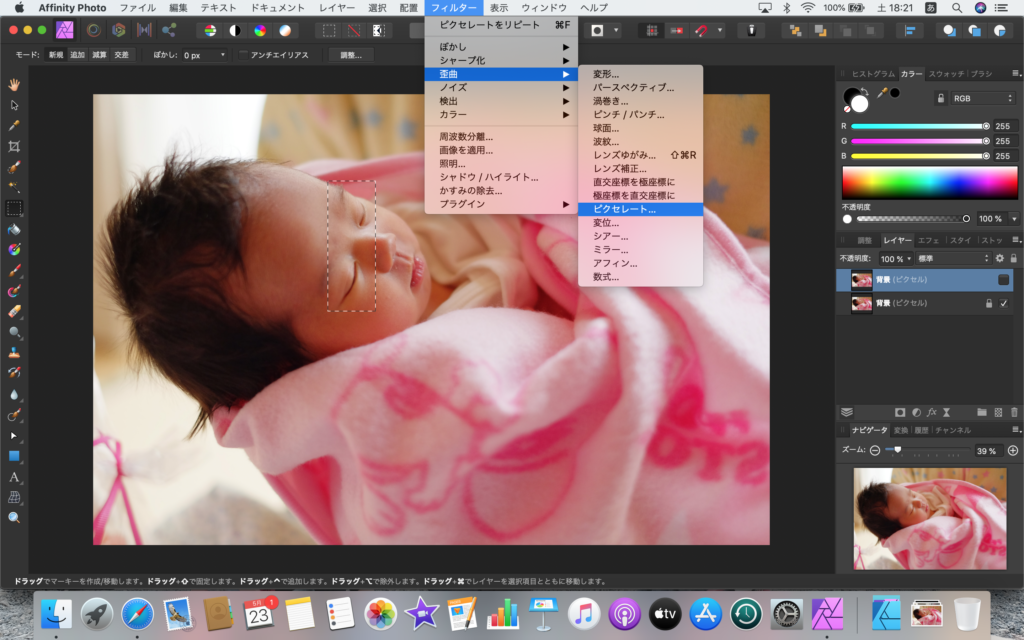
「フィルター」→「歪曲」→「ピクセレート」を選択します。
ピクセレートを選択すると量子化の値を決めるメニューが出ます。
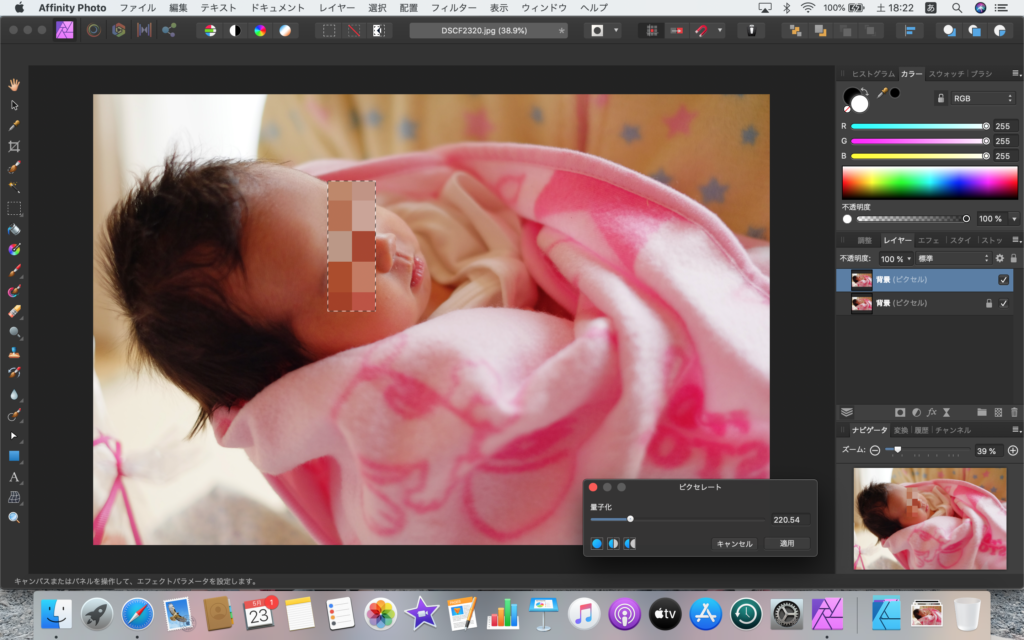
丁度いいところを選んで出来上がり。